键盘操作与练习
指法练习
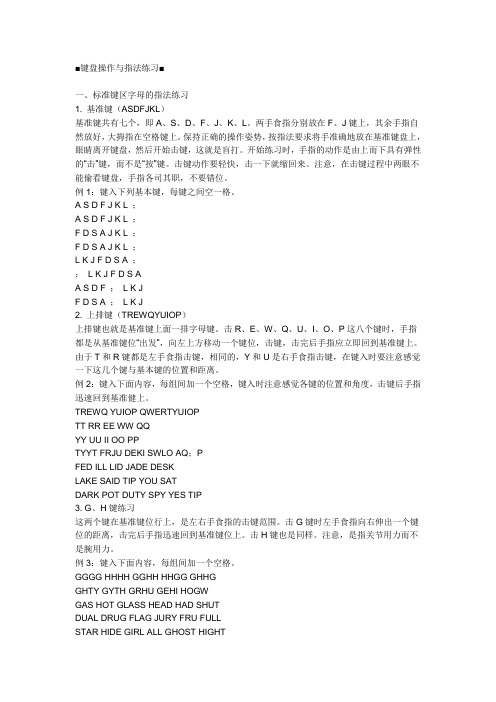
■键盘操作与指法练习■一、标准键区字母的指法练习1. 基准键(ASDFJKL)基准键共有七个,即A、S、D、F、J、K、L。
两手食指分别放在F、J键上,其余手指自然放好,大拇指在空格键上。
保持正确的操作姿势,按指法要求将手准确地放在基准键盘上,眼睛离开键盘,然后开始击键,这就是盲打。
开始练习时,手指的动作是由上而下具有弹性的“击”键,而不是“按”键。
击键动作要轻快,击一下就缩回来。
注意,在击键过程中两眼不能偷看键盘,手指各司其职,不要错位。
例1:键入下列基本键,每键之间空一格。
A S D F J K L ;A S D F J K L ;F D S A J K L ;F D S A J K L ;L K J F D S A ;;L K J F D S AA S D F ;L K JF D S A ;L K J2. 上排键(TREWQYUIOP)上排键也就是基准键上面一排字母键。
击R、E、W、Q、U、I、O、P这八个键时,手指都是从基准键位“出发”,向左上方移动一个键位,击键,击完后手指应立即回到基准键上。
由于T和R键都是左手食指击键,相同的,Y和U是右手食指击键,在键入时要注意感觉一下这几个键与基本键的位置和距离。
例2:键入下面内容,每组间加一个空格,键入时注意感觉各键的位置和角度,击键后手指迅速回到基准健上。
TREWQ YUIOP QWERTYUIOPTT RR EE WW QQYY UU II OO PPTYYT FRJU DEKI SWLO AQ;PFED ILL LID JADE DESKLAKE SAID TIP YOU SATDARK POT DUTY SPY YES TIP3. G、H键练习这两个键在基准键位行上,是左右手食指的击键范围。
击G键时左手食指向右伸出一个键位的距离,击完后手指迅速回到基准键位上。
击H键也是同样。
注意,是指关节用力而不是腕用力。
例3:键入下面内容,每组间加一个空格。
键盘操作及指法训练

8
3.2.1 基准键练习
A A S D F A
J K L :;;
图3.1 基准键的键位
9
3.2.1 基准键练习
1. A、D、K和;键的练习 练习敲击A、D、K和;键的基本要点如下:
左、右手指自然下垂,轻放在基准键上。Asdfghjkl; weiiopqwwzxcvbmnrtyuyul;hjkl;jkl;,./asdfaaasa;;aa;;daddkkdkdffdfjklkjkjkl ;a;a;s;asa;a;;a;a;;aa;a ;a;aassslslslslsjfal;aqaqaqaza;a;a;a;a;askasfjkjljljljljl;k;
lsl
lsl
lsl
lsl
lsl
lsl
lsl
lsl
lsl
lsl
lsl
11
3.2.1 基准键练习
(4)
左右手小指击键练习
a
;
a
;
a
;
a
;
a
;
a
;
a
;
a
;
a
;
a
;
a
;
a
;
a
;
a
;
a
;
a
;
a
;
a
;
a
;
a
;
a
;
a
;
a
;
a
;
a
;
a
;
a
;
a
;
a
;
a
;
a
;
教你如何熟悉键盘
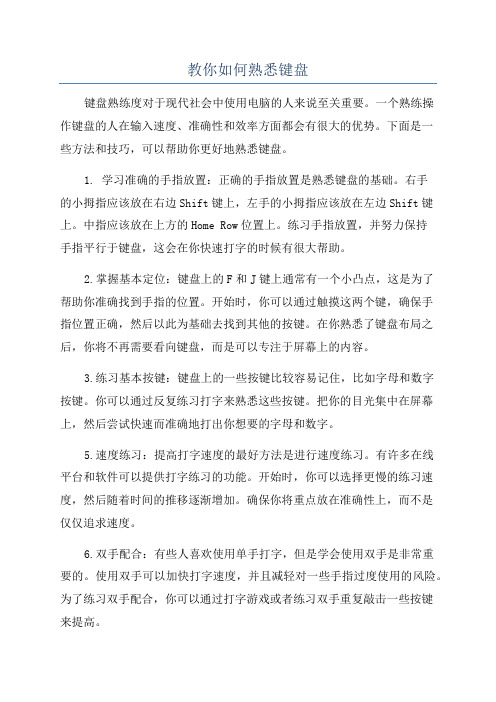
教你如何熟悉键盘键盘熟练度对于现代社会中使用电脑的人来说至关重要。
一个熟练操作键盘的人在输入速度、准确性和效率方面都会有很大的优势。
下面是一些方法和技巧,可以帮助你更好地熟悉键盘。
1. 学习准确的手指放置:正确的手指放置是熟悉键盘的基础。
右手的小拇指应该放在右边Shift键上,左手的小拇指应该放在左边Shift键上。
中指应该放在上方的Home Row位置上。
练习手指放置,并努力保持手指平行于键盘,这会在你快速打字的时候有很大帮助。
2.掌握基本定位:键盘上的F和J键上通常有一个小凸点,这是为了帮助你准确找到手指的位置。
开始时,你可以通过触摸这两个键,确保手指位置正确,然后以此为基础去找到其他的按键。
在你熟悉了键盘布局之后,你将不再需要看向键盘,而是可以专注于屏幕上的内容。
3.练习基本按键:键盘上的一些按键比较容易记住,比如字母和数字按键。
你可以通过反复练习打字来熟悉这些按键。
把你的目光集中在屏幕上,然后尝试快速而准确地打出你想要的字母和数字。
5.速度练习:提高打字速度的最好方法是进行速度练习。
有许多在线平台和软件可以提供打字练习的功能。
开始时,你可以选择更慢的练习速度,然后随着时间的推移逐渐增加。
确保你将重点放在准确性上,而不是仅仅追求速度。
6.双手配合:有些人喜欢使用单手打字,但是学会使用双手是非常重要的。
使用双手可以加快打字速度,并且减轻对一些手指过度使用的风险。
为了练习双手配合,你可以通过打字游戏或者练习双手重复敲击一些按键来提高。
7.练习盲打:盲打是指在不看键盘的情况下打字。
这是一个非常重要的技能,因为它可以大大提高你的打字速度。
为了练习盲打,你可以使用键盘上的F和J键上的凸点来找到正确的位置,并专注于屏幕上的内容。
8.多练习:熟练键盘需要时间和坚持。
每天花一些时间进行键盘练习,持之以恒,你的打字技能会持续提高。
二年级信息技术键盘操作练习题及讲解

二年级信息技术键盘操作练习题及讲解键盘操作在现代信息技术中扮演着重要的角色,掌握键盘操作技巧不仅能提高工作效率,还能享受更流畅的电脑使用体验。
本文为二年级学生提供了一些信息技术键盘操作练习题及讲解,帮助他们掌握正确的键盘操作方法。
1. 练习题一:熟悉键盘布局请根据键盘上的字母和符号,回答以下问题:a) 键盘上最上面的一排字母是什么?b) 键盘上最下面的一排字母是什么?c) 键盘上的数字键盘在哪个位置?d) 键盘上的空格键在哪个位置?答案及讲解:a) 键盘上最上面的一排字母是Q、W、E、R、T、Y、U、I、O、P。
b) 键盘上最下面的一排字母是Z、X、C、V、B、N、M。
c) 键盘上的数字键盘通常位于键盘的右侧。
d) 键盘上的空格键通常位于键盘中央的底部。
2. 练习题二:字母键盘位置请回答以下问题,并将键盘上对应的字母填写在横线上:a) 字母“A”在键盘上的位置是________。
b) 字母“S”在键盘上的位置是________。
c) 字母“K”在键盘上的位置是________。
答案及讲解:a) 字母“A”位于键盘的左上角,可以通过左手小指按下。
b) 字母“S”位于字母“A”的右侧,通过左手无名指按下。
c) 字母“K”位于字母“A”的下方,通过左手中指按下。
3. 练习题三:基本键盘操作请按照要求完成以下动作,并记录每个动作使用的手指:a) 使用右手拇指按下空格键。
b) 使用左手食指按下字母“J”。
c) 使用右手无名指按下字母“P”。
d) 使用左手小指按下字母“Q”。
答案及讲解:a) 使用右手拇指按下空格键,右手拇指通常用于控制空格键。
b) 使用左手食指按下字母“J”,左手食指通常覆盖字母“F、G、H、J”这一行。
c) 使用右手无名指按下字母“P”,右手无名指通常覆盖字母“L、;、'、P”这一行。
d) 使用左手小指按下字母“Q”,左手小指通常覆盖字母“A、S、D、Q”这一行。
通过以上练习题和讲解,我们希望二年级的学生们能够理解键盘上字母和符号的排列方式,熟悉基本的键盘操作方法,并掌握合适的手指按键方式。
键盘操作与练习教案

键盘操作与练习教案一、教学目标1. 让学生掌握键盘的基本布局和功能。
2. 培养学生熟练使用键盘进行打字的能力。
二、教学内容1. 键盘布局:全键盘、功能键、数字键、字母键等。
2. 键盘操作:打字指法、快捷键使用、文本编辑等。
三、教学重点与难点1. 重点:键盘布局、打字指法、快捷键使用。
2. 难点:熟练掌握打字指法,灵活运用快捷键。
四、教学方法与步骤1. 讲解法:讲解键盘布局、功能及操作方法。
2. 示范法:示范打字指法和快捷键的使用。
3. 练习法:引导学生进行实际操作练习。
五、教学评价1. 学生能熟练说出键盘各部分的功能。
2. 学生能正确使用打字指法进行文字输入。
3. 学生能灵活运用快捷键进行文本编辑。
六、教学准备1. 硬件准备:计算机教室,每台计算机配备有正常工作的键盘。
2. 软件准备:教学演示软件,打字练习软件,文本编辑软件。
3. 教学资料:键盘操作说明书,打字练习文档。
七、教学过程1. 导入新课:通过提问方式引导学生回顾上一节课的内容,激发学生对本节课的兴趣。
2. 讲解键盘布局:详细讲解键盘各部分的功能,包括功能键、字母键、数字键等,并通过实物展示让学生更直观地了解键盘布局。
3. 讲解打字指法:介绍打字指法的规则,包括手指的摆放位置和按键顺序,让学生明白正确的打字方法。
4. 演示快捷键使用:示范如何使用快捷键进行文本编辑,如复制、粘贴、撤销等操作,让学生了解快捷键的便捷性。
5. 学生练习:引导学生使用打字练习软件进行实际操作,巩固所学知识。
八、教学反思1. 教师应检查学生在练习过程中的打字指法和快捷键使用情况,及时纠正错误,提高学生的操作熟练度。
2. 对于学习有困难的学生,教师应进行个别辅导,耐心解答他们的疑问,帮助他们跟上教学进度。
3. 在教学过程中,教师应注意观察学生的反应,根据学生的掌握情况调整教学节奏和内容。
九、课后作业1. 学生回家后,利用家里的计算机进行键盘操作练习,提高打字速度和准确性。
键盘操作与练习教案

一、教案基本信息教案名称:键盘操作与练习教案课时安排:45分钟适用年级:小学信息技术课程教学目标:1. 让学生了解键盘的基本结构和功能2. 培养学生正确的键盘操作习惯3. 提高学生的键盘输入速度和准确性二、教学重点与难点重点:1. 键盘的基本结构2. 正确的键盘操作方法难点:1. 键盘快捷键的使用2. 提高键盘输入速度三、教学准备1. 计算机教室,每台计算机都有安装输入法2. 教学课件或黑板3. 键盘操作练习软件四、教学过程1. 导入:讲解键盘的重要性和在日常使用中的作用,激发学生的学习兴趣。
2. 讲解键盘基本结构:讲解键盘的各个部分,包括字母键、数字键、功能键等,并通过课件或黑板进行演示。
3. 演示正确的键盘操作方法:讲解并演示正确的打字姿势,包括手指摆放、座椅高度等,强调坐姿端正、手指灵活。
4. 键盘快捷键讲解:讲解常用的键盘快捷键,如复制、粘贴、撤销等,并通过实际操作进行演示。
5. 练习:使用练习软件,让学生进行键盘操作练习,包括字母、数字的输入,功能键的使用以及快捷键的运用。
五、课后作业1. 学生回家后,自行练习键盘操作,包括字母、数字的输入,功能键的使用以及快捷键的运用。
2. 家长签字确认,加强家校合作,共同培养学生的键盘操作能力。
六、教学评价1. 课堂表现评价:观察学生在课堂上的参与程度、提问回答情况以及键盘操作的正确性,给予及时的反馈和鼓励。
2. 练习成果评价:通过课后作业的提交,检查学生对键盘操作的掌握程度,包括输入速度、准确性以及快捷键的使用。
3. 学生互评:鼓励学生之间相互评价,互相学习,提高键盘操作技能。
七、教学拓展1. 开展键盘操作竞赛:组织班级内的键盘操作竞赛,激发学生的学习兴趣和竞争意识,提高键盘输入速度和准确性。
2. 学习其他输入法:引导学生学习其他输入法,如五笔输入法等,增加学生的输入法选择,提高输入效率。
九、教学延伸1. 深入了解键盘内部结构:引导学生对键盘内部结构进行深入了解,包括按键的布局、电路板等,增加学生对键盘的认识。
第一部分-键盘操作与指法练习

《计算机应用基础》第一章:键盘操作与指法练习一、键盘简介101键键盘→104键键盘(新增两个windows键和一个快捷菜单键)→107键键盘(Power、Sleep、Wake Up)1、键盘的布局1)标准键区(61键,包括字母键、数字键、标点符号和控制键等)①←(Backspace):退格键。
(向前删除)②Tab:制表键。
A lt+Tab:切换程序窗口③Caps Lock:大写锁定键。
④Enter:回车键。
(确定输入、回车换行)⑤Shift:换档键。
Shift+相应键(大写、上行字符)⑥Ctrl:控制键。
⑦Alt:切换键。
⑧:windows键。
(打开“开始”菜单)⑨:快捷菜单键。
(相当于右击鼠标)⑩SpaceBar:空格键。
Ctrl+Alt+Delete:重新启动计算机2)功能键区①Esc:取消。
(中止)②F1-F12:在各应用程序中定义。
F1:帮助键。
③Power:电源开关④Sleep:休眠(睡眠)⑤Wake Up:唤醒3)编辑键区①四个光标键:(方向键:上、下、左、右)②Home/End:行首/行尾③PageUP/PageDown:上翻页/下翻页(屏幕)④Delete:删除键。
(向后删除)⑤Insert:插入键。
(切换插入/改写的输入状态)⑥Print Screen:屏幕打印键(shift+)。
(抓屏)⑦Scroll Lock:滚屏锁定键。
⑧Pause Break:暂停。
4)数字键区①三个指示灯:Num、Caps、Scroll②Num Lock:数字锁定键。
③+、-、*、/:运算符号(加、减、乘、除)④.:小数点键。
2、常用的功能键与控制键(P 52/53)二、英文打字的基本常识(P 53)1、正确的姿势G|H左小→左食右食→右小2、手指的分工(P 54):斜列分布3、键盘操作的正确方法①盲打②击键姿势三、基本指法和指法训练(P 55):上机操作。
四、指法练习软件1、TT(一个星期后进行打字比赛,取三个名次8.26-9.1)2、金山打字通作业:1、第一次上课与上机的心得体会?2、指法练习阶段的学习计划。
键盘的使用,指法练习

1.3编辑键区 编辑键主要是指在整个屏幕范围内,进行光标的移动
操作和有关的编辑操作等。 (1) 光标移动操作键
〈↑〉键:表示光标上移一行。 〈↓〉键:表示光标下移一行。 〈→〉键:表示光标左移一列。 〈←〉:表示光标右移一列。 〈Home〉键:可以使光标回到本行最左边开头的位置。 〈End〉键:使光标移动本行最右边文字结束的位置。 〈PgUp〉键:使屏幕回到前一个画面,称为向前翻页键。
又如,如果要输入小写字母h,一般情况下直接击打〈h〉 键即可,而如果要输入大写字母H,则需先按下〈Shift〉键,再 击打字母键〈h〉,这时大写字母H就出现在文档中了。
(5) 回车键〈Enter〉 回车键位于标准字符键区的右边,是键盘上唯一的
直角形的键。
一般情况下,当用户向计算机输入命令后,计算机 并不马上执行,直到按下此键后才去执行,所以也称为 执行键。在输入信息、资料时,按此键光标将换到下一 行开头,所以又称为回车键、换行键。不管是执行,还 是换行、回车,口头上统称回车。当说到“回车”时, 表示的就是击一个该键。
(3) 控制功能键(简称控制键) 控制功能键排列在键盘的右上角。通过对这些键位 的操作来产生某种控制作用。这里仅介绍常用的两种控 制键。
暂停键〈Pause〉:击打一下该键,暂停程序的执行, 需要继续往下执行时,可以击任意一个字符键。
屏幕打印控制键〈Print Screen〉键:在Windows下, 按〈Print Screen〉键将整个屏幕内容复制到剪帖板,按 〈Alt〉+〈Print Screen〉键将活动窗口内容复制到剪帖板。
基本键位是左右手指的固定位置,练习时,应按 规定把手指分布在基准键上,有规律地练习每个手指 的指法和键盘感。其中F和J键上有突起,将两手食指 固定其上,大拇指放在空格键上。初练时,每个指头 连击三次指下的基本键位。每次换击下一个键位前, 用右手拇指击打一次空格键位,再换手指击打下一个 基本键位。
练电脑键盘打字方法

练电脑键盘打字方法
练习电脑键盘打字方法需要掌握以下技巧:
1.正确的手指位置:将两只手放在键盘上,双手的中指应该放在键盘的F 和J 键上,其他手指顺延。
2.练习盲打:不要盯着键盘,而是让手指自然地在键盘上找到正确的位置并打字。
3.指法技巧:使用适当的手指按下特定的键,例如使用左手小指按下左侧的Shift 键,使用右手小指按下右侧的Shift键。
4.保持手指放松:手指不要用力按下键盘,尽量保持放松的状态,这样可以提高打字速度和准确性。
5.练习常用字母和单词:熟练掌握常用字母和单词的打字,可以帮助提高整体的打字速度。
6.使用打字练习软件:有许多在线的打字练习软件可以帮助提高打字技能,选择适合自己的练习软件进行练习。
7.持之以恒:只有通过持续地练习才能提高打字技巧,每天花一些时间练习打字,坚持下去。
通过以上的练习方法和技巧,可以逐渐提高自己的打字速度和准确性。
记住,练习是提高打字技能的唯一途径,多加练习才能取得进步。
电脑键盘指法练习
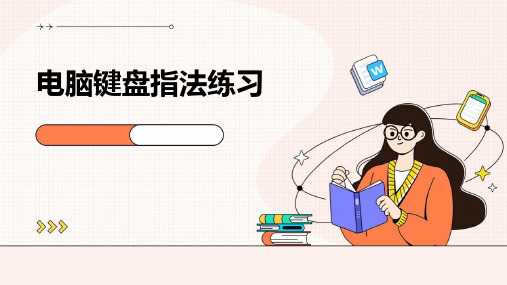
在练习组合键时,需要注意手指的协 调性和准确性,避免因操作不当导致 误操作或效率低下。
练习方法
在练习过程中,可以逐步提高速度和 难度,从简单的组合键开始,逐渐增 加难度,通过反复练习加深记忆。
快捷键练习
快捷键练习
掌握常用软件和操作系统的快捷 键,可以大大提高工作效率,例 如Ctrl+S保存文件、Ctrl+C复制、
算等应用中的效率。
03
学习并掌握数字键区的 特殊符号输入方法,如 货币符号、百分号等。
05
通过练习输入长数字串,
•·
02
如电话号码、身份证号
04
等,提高数字键区的熟
悉度。
03 进阶指法练习
组合键练习
组合键练习
注意事项
通过练习组合键,可以提高打字速度 和效率,例如Ctrl+C、Ctrl+V等常用 复制粘贴组合键。
Ctrl+X剪切等。
练习方法
通过阅读快捷键手册或在线查找, 了解常用快捷键及其功能,然后通 过实际操作加深记忆。
注意事项
在快捷键练习中,需要注意不同软 件和操作系统的快捷键可能存在差 异,需要分别记忆。
特殊符号键练习
特殊符号键练习
在打字过程中,经常会需要输入 特殊符号,如@、#、$等,掌握 这些符号的输入方法可以提高打
通过输入中文长篇文章,全面提升中文打字技能, 加强对键盘的熟悉度。
其他语言输入练习
学习并掌握其他输入法
01
根据需要学习的语言,学习相应的输入法,如法语、德语、日
语等。
常用词汇和短语的输入练习
02
针对不同语言的常用词汇和短语进行反复练习,提高输入速度。
多语言混合输入练习
键盘操作和指法练习及结构

两大作用:一是
用于输入数字,二 是用于控制光标 的移动.
通过数字锁定键 Numlock进行转 换.
键盘操作与指法练习及结构
编辑键区
1、Insert键:插入键。在当前光标处插入一个字符。
2、Delete或Del键:删除键。删除当前光标所在位置的字符。
3、Home键:光标移动到本行中第一个字符的左边。
键盘操作与指法练 习及结构
键盘操作与指法练习及结构
2.1.1键盘结构 按功能分: 主键盘区 (主键盘区) 功能键区 副键盘区 光标控制键区 (编辑控制键区)
2 键盘操作与指法练习及结构
1.1
基本键区
基本键:打字键区是我 们平时最为常用的键区, 通过它,可实现各种文 字和控制信息的录入。 打字键区的正中央有8个 基本键,即左边的"A、 S、D、F"键,右边的"J、 K、L、;"键,其中的F、 J两个键上都有一个凸起 的小棱杠,以便于盲打 时手指能通过触觉定位。
弹出快捷菜单后,点击相应的列表。
键盘操作与指法练习及结构
3.1.4 微软拼音输入法
微软拼音输入法提供了全拼和双拼两种输入方式。
全拼输入
它是最直观的输入法,它要求用户首先输入该汉 字的全部拼音字母,然后通过按数字键从提示行 选出所要的汉字,例如“中”的汉字拼音 为”zhong”,”国”为”guo”,如果当前行提示行 没有所要的汉字,可按翻页键改变提示行内容继 续寻找。
编辑控制键区,顾名思 义,该键区的键是起编 辑控制作用的,诸如: 文字的插入删除,上下 左右移动翻页等。其中 Ctrl键、Alt键和Shift键 往往又与别的键结合, 用以完成特定的功能, 如我们最常用的热启动 就是Ctrl+Alt+Del三键 同时按下时才起作用的。
电脑键盘用法图文教程(含指法练习)

电脑键盘用法图文教程(含指法练习)导语:键盘是我们输入文字的主要工具,掌握了键盘指法,电脑操作也变得非常简单了。
以下是为大家精心的电脑知识,欢迎大家参考!1)键盘的作用键盘可以输入字母、数字、标点,可以用方向键移动光标指针,键盘有时候比鼠标操作更迅速;2)键盘的布局键盘主要是字母键构成,二十六个英文字母排成了三排,因此手指要会上下灵活伸缩,最长的键是空格键,带一个横箭头标着Enter的是回车键,回车往往有确定、换行、打开的意思,左上角是ESC键,一般是取消、退出的作用;四个排成“┻”字形的方向键可以移动光标,光标是一个一闪一闪的黑色小竖线,也叫插入点,有这条竖线才能输入文字;3)键盘操作键盘操作的基本要领是双手、盲打,双手是指左手管左半边键盘,右手管右半边键盘,以G和H为分界线,盲打是指字母的位置都背下来了,输入的时候眼睛看着屏幕,指头自个儿击键,不用眼睛帮忙找键;1)先把二十六个字母背下来,就像背古诗一样,第二排“ASDF,JKL;”,第一排“QWERT,YUIOP”,第三排“ZXCVBNM”,要求一口气背一句,滚瓜烂熟;2)手指排队,左手的食指放在F键上其他三个指头依次往后,拇指侧面轻轻挨在空格键上,手指自然弯曲,手心是空心的,右手食指先放在J键上,然后其他几个指头依次排列,拇指侧面轻轻挨着空格键,手的重量落在手臂上,手腕别动,伸展一下手指,再收回来,放好后抬头挺胸,坐直了,脚放平,两个关节肘挨着腰,把肩往下沉一沉,放松些不要影响呼吸,要求是抬头、挺胸、卡腰,看着非常挺拔;3)先练习中间的八个基准建,ASDF和JKL;八个键,先想好是哪个键,然后是哪个手指,然后击键,击键要有弹性速度要快,轻巧地按下弹起,其他指头别乱动,处于休息状态,击键完毕回来排队;练习:1)熟记中间一排键的位置和顺序,熟练背下来;2)每天练习十分钟八基准建练习,每次操作电脑前先练习一篇指法,打好基础,开始慢慢输入正确盲打,然后逐步提高(本网站有配套指法练习);3)空闲时间在桌子上练练手指,经常活动一下小指,提高力度和弹性;。
练电脑键盘打字方法

练电脑键盘打字方法
学习电脑键盘打字方法是提高打字速度和准确性的关键。
下面介绍几种常用的方法,帮助你提高打字技能。
1. 盲打法:这是最常用的打字方法之一。
盲打是指不需要看键盘,只需借助触摸感知打字,以提高速度和准确性。
盲打的关键是通过触碰指尖与键盘上的特定凹陷部位来确定正确的键位。
2. 练习排列方式:键盘上的按键排布是有规律的,例如QWERTY键盘布局。
通过练习这些排列方式,可以提高打字
速度。
可以找一些排列练习的网站或软件,按照给定的练习文本进行打字练习。
3. 分段训练:将长段落的文本分成几个小段,逐段训练。
练习时可以逐渐增加每分钟的输入速度,同时注意准确性。
分段训练可以帮助你更好地掌握不同键位和组合,提高整体的打字水平。
4. 实践中学习:在日常使用电脑时,尽量使用正确的打字姿势,并且遵循正确的手指位置和按键技巧。
例如,将小拇指放在空格键上,使得其他手指能够更轻松地操作其他键位。
5. 刻意练习:不仅要注重速度和准确度,还要注重正确的手指姿势和腕部的放松。
进行有针对性的练习,专注于某个具体的技巧或键位,直到能够熟练地打出。
6. 使用打字游戏:有很多有趣的打字游戏可以提高你的打字技
巧。
这些游戏结合了娱乐性和练习性,可以使你在愉快的氛围中提高打字速度和准确性。
总之,通过坚持练习和运用正确的打字技巧,你将逐渐提高打字速度和准确度。
记住,练习是关键,多加练习,融会贯通。
《键盘操作与练习》优秀教案
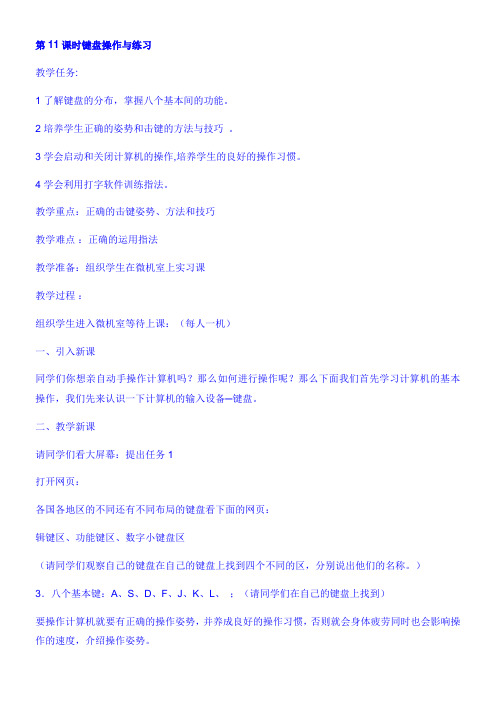
第11课时键盘操作与练习教学任务:1了解键盘的分布,掌握八个基本间的功能。
2培养学生正确的姿势和击键的方法与技巧。
3学会启动和关闭计算机的操作,培养学生的良好的操作习惯。
4学会利用打字软件训练指法。
教学重点:正确的击键姿势、方法和技巧教学难点:正确的运用指法教学准备:组织学生在微机室上实习课教学过程:组织学生进入微机室等待上课:(每人一机)一、引入新课同学们你想亲自动手操作计算机吗?那么如何进行操作呢?那么下面我们首先学习计算机的基本操作,我们先来认识一下计算机的输入设备─键盘。
二、教学新课请同学们看大屏幕:提出任务1打开网页:各国各地区的不同还有不同布局的键盘看下面的网页:辑键区、功能键区、数字小键盘区(请同学们观察自己的键盘在自己的键盘上找到四个不同的区,分别说出他们的名称。
)3.八个基本键:A、S、D、F、J、K、L、;(请同学们在自己的键盘上找到)要操作计算机就要有正确的操作姿势,并养成良好的操作习惯,否则就会身体疲劳同时也会影响操作的速度,介绍操作姿势。
4.操作姿势(介绍)(提出任务2)知道了键盘的结构和正确的坐姿后,同学们会迫不及待了(介绍开关机的方法,并强调要养成正确开关机的好习惯)(任务3)试一试:同学们你可以试着开机了(教师巡视同学们的操作方法,发现问题要及时纠正,检查学生的坐姿是否正确。
)5.提问回答有关功能键的名称与用途:ALT CTRL BACKSPACE CAPSLOCK END SHIFT 试一试:请同学们使用鼠标的左键进行下列操作:开始→程序→附件→写字板任务4这样我们就可以进行打字练习了:三、练习巩固练一练:请同学们打开课本P22按照课本上的格式练习,看谁做的又快又正确。
(教师巡视学生的坐姿、手在键盘上的位置是否正确,要及时的纠正学生的不良习惯)提示同学们注意:操作键盘时手要做到①要点:轻、准、快②手指要到位,各手指要做到“和平共处”不要“互相侵犯”。
③以基本键A、S、D、F、G、H、J、K、L、;、作为手指的“根据地”每击一键,手指要立即回到基本键上。
第十四节 键盘操作与练习

课时计划
教材版本:广东省初级中学课本信息技术第一册下(B版)
课题:键盘操作与练习
授课时间:5月28日
授课教师:邓嘉瑶
一、教学目标:
1. 知识与技能
(1)了解键盘的分布,掌握八个基本间的功能。
(2)培养学生正确的姿势和击键的方法与技巧。
(3)掌握鼠标属性的设置。
2.过程与方法:
(1)发展学生自主学习感知理解能力、自主探究分析理解能力、应用知识探究创新能力和表达评价能力。
(2)培养学生的良好的操作习惯。
3. 情感态度与价值观:
通过学习培养学生敢于创新的科学精神,提高学生审美情趣。
二、教学重难点:
1. 教学重点:
正确的击键姿势、方法和技巧。
2. 教学难点:
正确的运用指法。
- 1、下载文档前请自行甄别文档内容的完整性,平台不提供额外的编辑、内容补充、找答案等附加服务。
- 2、"仅部分预览"的文档,不可在线预览部分如存在完整性等问题,可反馈申请退款(可完整预览的文档不适用该条件!)。
- 3、如文档侵犯您的权益,请联系客服反馈,我们会尽快为您处理(人工客服工作时间:9:00-18:30)。
键盘操作与练习教学任务: 1.了解键盘的分布,掌握八个基本间的功能。
2.培养学生正确的姿势和击键的方法与技巧。
3.学会启动和关闭计算机的操作,培养学生的良好的操作习惯。
4.学会利用打字软件训练指法。
教学重点:正确的击键姿势、方法和技巧教学难点:正确的运用指法教学准备:组织学生在微机室上实习课教学过程:组织学生进入微机室等待上课:(每人一机)一、引入新课同学们你想亲自动手操作计算机吗?那么如何进行操作呢?那么下面我们首先学习计算机的基本操作,我们先来认识一下计算机的输入设备─键盘。
二、教学新课请同学们看大屏幕:(提出任务1)打开网页:/kecheng/jichu/jbpz02.htm(各国各地区的不同还有不同布局的键盘看下面的网页:)/english/culture/keyboard/keyboard.htm1.计算机键盘的分布为四个区2.介绍主键盘区各键的功能、介绍编辑键区、功能键区、数字小键盘区(请同学们观察自己的键盘在自己的键盘上找到四个不同的区,分别说出他们的名称。
)3.八个基本键:A、S、D、F、J、K、L、;(请同学们在自己的键盘上找到)要操作计算机就要有正确的操作姿势,并养成良好的操作习惯,否则就会身体疲劳同时也会影响操作的速度,介绍操作姿势。
4.操作姿势(介绍)(提出任务2)(知道了键盘的结构和正确的坐姿后,同学们会迫不及待了)(介绍开关机的方法,并强调要养成正确开关机的好习惯)(任务3)试一试:同学们你可以试着开机了(教师巡视同学们的操作方法,发现问题要及时纠正,检查学生的坐姿是否正确。
)5.提问回答有关功能键的名称与用途:ALT CTRL BACKSPACE CA PSLOCK END SHIFT试一试:请同学们使用鼠标的左键进行下列操作:开始→程序→附件→写字板(任务4)这样我们就可以进行打字练习了:三、练习巩固练一练:请同学们打开课本P22按照课本上的格式练习,看谁做的又快又正确。
(教师巡视学生的坐姿、手在键盘上的位置是否正确,要及时的纠正学生的不良习惯)提示同学们注意:操作键盘时手要做到①要点:轻、准、快②手指要到位,各手指要做到“和平共处”不要“互相侵犯”。
③以基本键A、S、D、F、G、H、J、K、L、;、作为手指的“根据地”每击一键,手指要立即回到基本键上。
读一读:结合以上的要点和技巧,学习下面的练习歌:(打开软盘上的歌谣,在大屏幕上播放,全体同学齐声朗读)姿势端正且自然,双手轻放在键盘。
拇指轻触空格键,其余轻放基本键。
手指个个有任务,分工击键要记住。
轻准快,有节奏,按照指法来击键。
记键位,凭感觉,不看键盘看稿件。
树信心,加恒心,熟练来自勤苦练。
四、课堂总结本节课我们学习了计算机的基本操作:键盘的操作和指法练习,这是最基本的计算机的操作,希望同学们把有关的注意事项一定要记住,养成操作计算机的良好的习惯,同时才能提高计算机的操作速度和你的工作效率。
五、作业:1. 记住八个基本键2. 熟记练习歌(指导同学们关闭刚才的写字板窗口,按正确步骤关机)《认识键盘》教学目标:1、了解键盘的分区,掌握主键盘区字母键、数字键、符号键的名称和分布规律;2、学会使用几个常用的控制键,能在“写字板”中输入字符;3、通过认识键盘,感受成功,让学生体验到学习计算机的快乐,从而激发学生学习计算机的浓厚兴趣。
教学重点:认识使用主键区的几个控制键——Enter、BackSpac e、Shift和Capslock。
教学难点:双字符键,Shift和Backspace。
教学准备:课件,文档。
教学过程:一、谈话激趣,揭示课题;同学们已经能够熟练地使用鼠标来控制电脑了,实际上,除了鼠标之外,键盘也是我们使用电脑的一个重要的输入设备。
我们可以通过键盘将命令、数字和文字等输入到计算机中,因此,熟练地操作键盘,是使用计算机最基本的技能之一。
我们今天就来学习第七课:认识键盘(板书)二、演示观察,认识四区(出示键盘分区图)师:同学们,刚才我们了解了键盘是我们最常用的输入设备,那么,大家观察一下老师出示的这幅键盘图,你能看出它由几部分组成的吗?生:四个部分。
师:同学们很聪明,现在老师给出了它们的名称,你能把它们对号入座吗?师指出相应键盘分区区域,让生分别在出示的主键盘区、光标控制区,小键盘区,功能键区名称中对应的作选择。
(指名说)生1:主键盘区;生2:小键盘区;生3:功能键区;生4:光标控制区。
师让生在自己的键盘上找到四区,和同位合作认识四区的位置和名称。
三、讲练结合,尝试自学,掌握重点键1、主键盘区(出示主键盘区图)师让生看主键盘区的第一段文字,读读、划划、议议。
师:通过读这一段,你学懂了什么?生1:我知道了主键盘区主要由字母键、数字键和符号键组成;生2:我了解了英文字母键有26个,数字键有10个,还有许多双字符键。
生3:(补充说)我知道双字符键共有21个;生4:我学会了怎样输入双字符键上的“上一个字符”的方法。
同学们说的都很好,师作适当的表扬。
师:同学们在学习字符键时,有没有发现主键盘区的其他键?生:发现了很多。
师:你们也想一起认识它们吗?让生根据师指导步骤操作,(单击“开始”按钮,将指针依次指向“程序(P)”“附件”,单击“写字板”命令,打开“写字板”窗口。
)师让生分别输入自己的姓名的汉语拼音,然后按“回车键”、“退格键”、“大小写字母锁定键”、“Shift键”说说你能发现什么?小组交流,然后让各小组分别选一名代表汇报交流的结果。
组1:我们组发现按“回车键”后光标就到了下一行;组2:我们组在按一下CapsLock键时发现键盘右上方的一个指示灯亮了,再按又灭了;生:(补充说)我发现灯亮后,我再输入我的名字的拼音字母都是大写字母,而我再把灯按来时,输入的字母又回到了小写的状态。
组3:我们组发现按退格键删掉了刚输入的名字拼音的最后一个字母。
组4:我们组发现Shift除了配合双字符键输入上面字符外,也可以输入大写字母;生:(补充)我发现Shift有两个,作用是一样的。
师让生根据汇报结果,让生练习操作:(1)、练习输入26个字母,先输入小写字母,再输入大写字母,看谁最先输入完;(2)、输入P32练习3中的字符。
2、光标控制区(出示课件演示各个键的名称及功能)让生根据师指导步骤操作打开一个课前准备好的文档,生操作各键,观察光标位置的变化,让生以小组为单位总结各键的作用。
师:试将光标移动到文档上的任意两个字符之间,分别按删除键、退格键,看看这两个键的功能有何区别?生操作;师指名说。
生1:按一下删除键,删除光标后面的一个字符;生2:按退格键,删除的是光标前面的一个字符。
3、小键盘区(出示小键盘区图)数字键位于小键盘区的左上角,与之对应的是右上角的“NumLoc k”信号灯。
师让生动手操作小键盘,试检验一下数字锁定键有什么功能?生动手实践操作。
师指名说:生1:当我按数字锁定键时,“NumLock”信号灯亮了,我发现小键盘和我们用到的计算器的功能很相似;生2:我也发现灯亮时输入的是数字,而灯灭的时候,我又发现小键盘上的2、4、6、8键和光标控制区中的方向键作用是一样的;生3:我也发现灯灭时,小键盘上的0、.键也和光标上的Insert、Delete键的作用是一样的。
生4:我知道了当按数字锁定键灯亮时,小键盘区中的双字符键上面的字符能用,而按一下灯灭时,双字符键下面的字符能用。
四、感受成功,体验快乐师:通过这节课的学习和操作,你学会了什么?学生小组讨论,总结所学的内容及学会的操作。
今天我们学习的内容还真不少。
我们大家一起认识了一个新朋友——键盘(生齐说),了解了键盘的各部分名称及其它们的功能,希望同学们巩固我们所学的知识,为以后更好的和这个新朋友交往打好坚实的基础。
反思:这一节课上下来,我觉得比较成功,学生真正“动”起来,思维“活”起来。
开放式的教学让学生在“玩”中学知识,在“悟”中明方法,在“操作”中自主探究。
学生学得主动,学得轻松,感受到了学习的快乐。
键盘是计算机最基本、最常用的输入设备,通过键盘接口与主机相连,用户通过按键向计算机输入信息。
本课学生学习的是标准的1 04键键盘,其中3个是Windows专用键。
学生已经学习了鼠标操作的能力,在第七课安排学生认识键盘是符合学生的认知规律的。
学生学习的好坏,直接关系到下面的指法练习和画图等简单的学习。
教材根据教学重难点安排了四个学习板块,分别是键盘分区,主键盘区,光标控制区和小键盘区。
其中主键盘区是本课重点,掌握使用方法,初步识记字母键位。
每个键区上的键位的认识和使用,不能够死记硬背,要让学生在认识的基础上,通过练习和实践来掌握。
直观演示可以让学生一目了然,迅速地认识事物,因此,教学认识键盘四区时,我做了一个课件,将键盘上的四区分别设为四种颜色,并用“找朋友”的方法,激起学生的兴趣,让学生熟知各区的名称。
然后再让学生在自己的键盘上找到四区,加深了学生对键盘分区的认知力。
教育心理学告诉我们,任何教学都要以学重教。
教学方法的选择要根据教材和学情来确定。
因此,教学主键区、光标控制区、小键盘区我分别采用三种教学方法。
1、教学主键盘区教学字符键:因为这部分内容比较简单,教材上叙述的也较为清楚,我采用“尝试自学”法来指导学生学习,具体流程为:尝试自学(让学生读读、划划、议议)——反馈交流(让学生汇报学懂了的什么?)。
让学生觉得自学这段我能行!激起学生自主学习的欲望与冲动,激发学生的学习热情。
教学特殊控制键现代教育理论认为,知识不是一种告诉,而是一种自我尝试和自我建构。
这部分内容,我采用了“发现法”教学生学习。
学习流程为:尝试发现(让学生在打开的写字板中分别按这些键,说说你能发现什么)→汇报结果(要求学生汇报发现结果,集体交流)→实践操作(让学生在实践中掌握键位和使用的方法)。
通过让学生自己发现、探索,点燃学生求知的火花。
最后让学生在实践中感受成功带来的快乐。
2、教学光标控制区这部分内容需要的文本页较多,且内容简单明了,我采用了直观演示教学法教学。
让学生先观察课件演示,然后再自主实践。
通过提出问题、解决问题让学生掌握Delete和BackSpace键的功能区别,3、教学小键盘这部分内容十分简单,不是教学重点,教师要以略作介绍,学生对照教材自主实践加以练习即可。
在整个教学过程中,注重过程,各环节逻辑而严密,生生都能参与探究;注重情感,尊重学生的自我意识,避免正面否定学生,培养学生积极乐观的态度。
在这样一个生动愉悦的教学中,领悟键盘的认识是水到渠成的事情。
